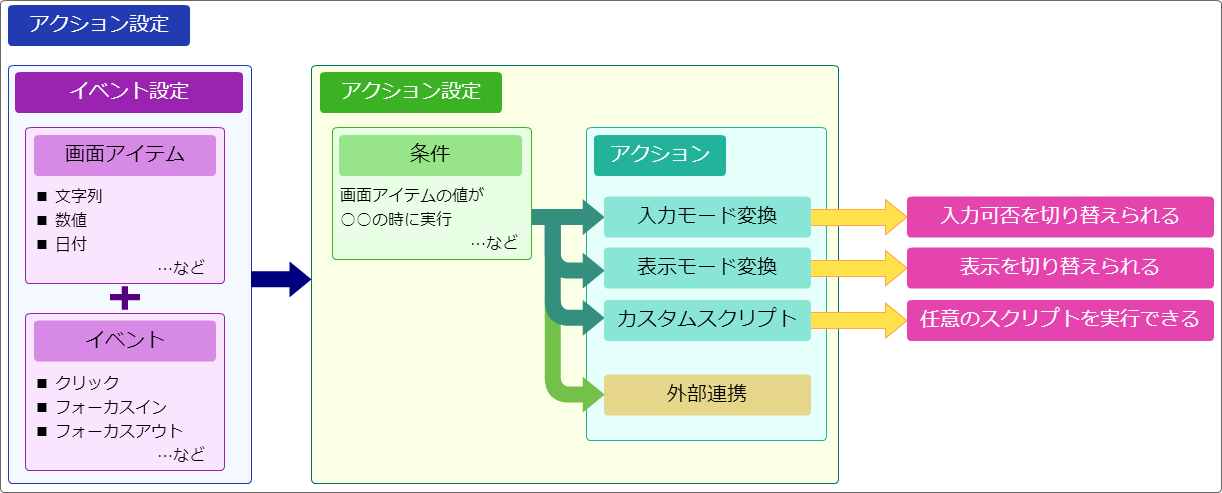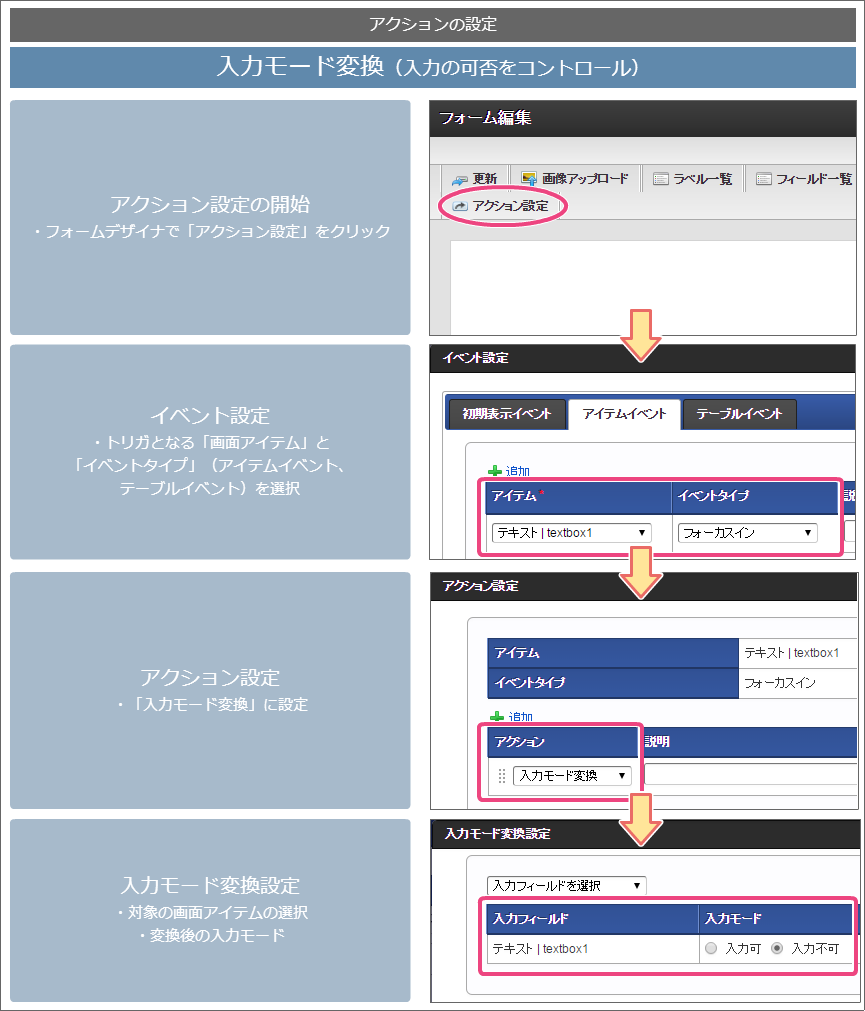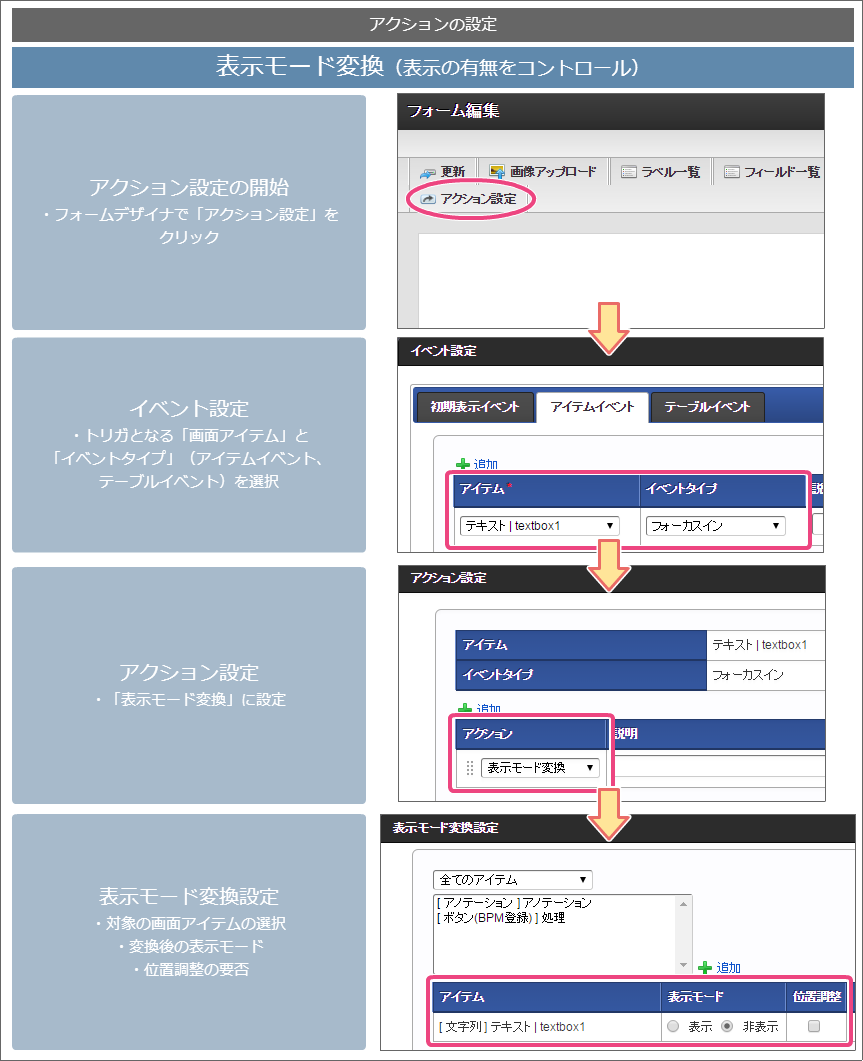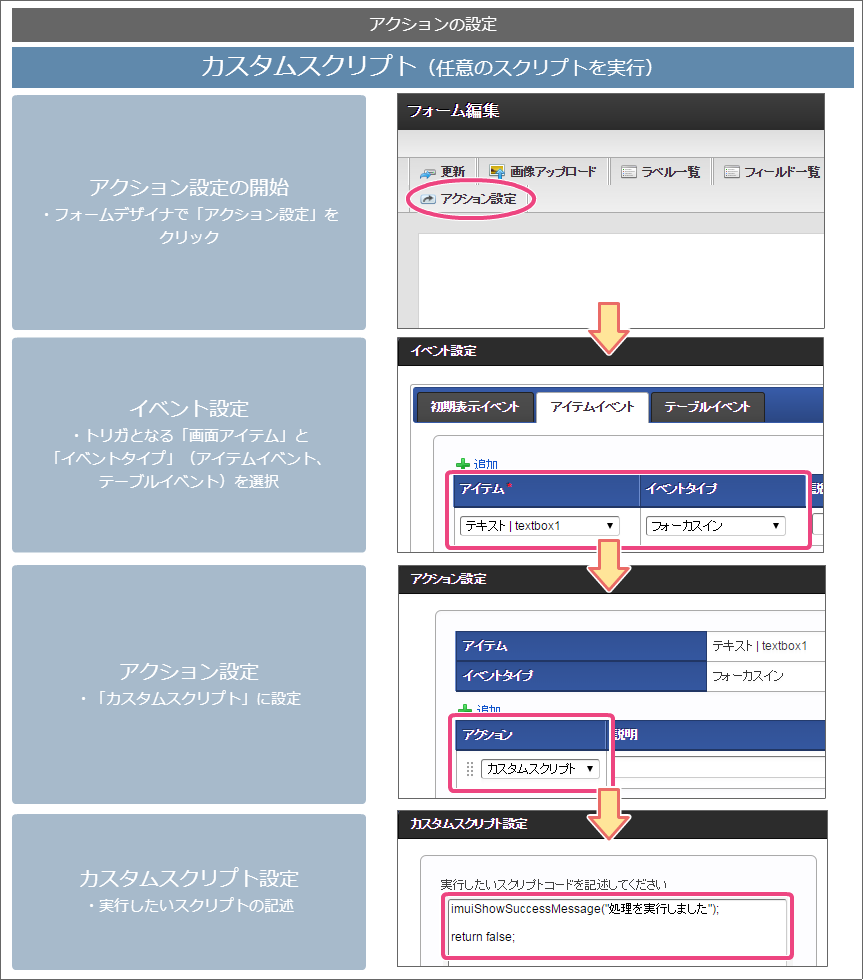7.8. アクションを設定する¶
IM-BIS で「アクション設定」を利用するためには、アクション設定から画面アイテムとイベントタイプの組み合わせ単位の各種設定を行う必要があります。
7.8.1. イベント設定とは¶
アクション設定をクリックした後に表示される「イベント設定」では、イベント発生のトリガとなる画面アイテムとイベントタイプ(操作)の組み合わせを選択します。イベント設定で設定できるイベントには、次の種類があります。
通常イベント
フォームに配置した画面アイテムと任意のイベントタイプを組み合わせて、自由にアクションを設定することができます。特殊イベント
画面アイテム「一覧選択」など、一部の画面アイテムの種類でのみ設定できるイベントです。このイベントの場合、トリガとなる画面アイテムとイベントタイプの組み合わせは固定となります。設定できるアクションは「外部連携」に限定されます。
7.8.3. アクション設定のパターン¶
アクション設定では、以下のパターンのアクションを設定することができます。
入力モード変換
特定の画面アイテムに対して、入力できる・入力できないといった設定を動的に変更することができます。表示モード変換
特定の画面アイテムに対して、表示する・表示しないといった設定を動的に変更することができます。カスタムスクリプト
任意のスクリプトに基づいて、さまざまな処理を実行することができます。
7.8.4. アクション設定の条件¶
アクション設定では、アクションが動作するための条件を設定することができます。画面アイテム「関数」と同様の設定方法で、動作する条件を設定できます。
7.8.5. フォームの項目と各種アクションの実行を関連付ける方法¶
フォームの画面アイテムとアクションを設定するためには、以下の手順で設定します。外部連携については、 外部連携を設定する を参照してください。
- フォーム(画面)の特定のアイテム(入力・選択系アイテム)への操作(イベント)のタイミングで入力モード変換を設定する
- フォーム(画面)の特定のアイテム(入力・選択系アイテム)への操作(イベント)のタイミングで表示モード変換を設定する
- フォーム(画面)の特定のアイテム(入力・選択系アイテム)への操作(イベント)のタイミングでカスタムスクリプトを設定する
- フォーム(画面)の特定のアイテム(明細テーブル・グリッドテーブル)への操作(イベント)のタイミングで入力モード変換を設定する
- フォーム(画面)の特定のアイテム(明細テーブル・グリッドテーブル)への操作(イベント)のタイミングで表示モード変換を設定する
- フォーム(画面)の特定のアイテム(明細テーブル・グリッドテーブル)への操作(イベント)のタイミングでカスタムスクリプトを設定する
コラム
各機能の詳細については、「 アクション設定 」も参照してください。